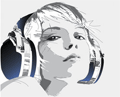Text to Speech Maker là phần mềm giúp bạn tạo ra file âm thanh có định dạng wav, mp3,  vox từ một tập tin text tiếng Anh. Bạn có thể dùng file này trên máy MP3 hoặc đưa vào các thiết bị di động để nghe lại mọi lúc mọi nơi. Chương trình có dung lượng dung lượng 8.09MB, download tại địa chỉ: http://www.xrlly.com/text-to-speech.htm.
vox từ một tập tin text tiếng Anh. Bạn có thể dùng file này trên máy MP3 hoặc đưa vào các thiết bị di động để nghe lại mọi lúc mọi nơi. Chương trình có dung lượng dung lượng 8.09MB, download tại địa chỉ: http://www.xrlly.com/text-to-speech.htm.
Bạn có thể cài đặt thêm giọng đọc của Microsoft Mary và Microsoft Mike với tập tin XP Voice, download tại http://www.xrlly.com/download/XPVoice.msi.
Sau khi cài đặt xong, khởi động Text to Speech Maker, chọn thẻ Text file, nhập nội dung bài học vào. Khi nhập xong bấm nút Options, bấm nút có biểu tượng chiếc kính lúp ở cuối ô Path. Chọn thư mục sẽ lưu các tập tin được tạo ra từ chương trình, chọn một trong ba định dạng WAV, MP3, VOX trong phần Output Format, điều chỉnh thanh trượt Reading Speed về bên trái nếu muốn tốc độ đọc chậm và ngược lại nếu muốn đọc nhanh, bấm nút OK. Bấm nút Convert để chuyển đổi nội dung bài học thành file âm thanh. Chờ cho quá trình chuyển đổi hoàn tất thì vào menu File > Save As để lưu nội dung bài học thành tập tin text để tiện sử dụng về sau.
 Dùng Windows Media Player 10 để luyện phát âm. Đương nhiên WMP 10 sẽ chơi được tập tin này không có gì là khó khăn, nhưng điều dáng nói ở đây là ta có thể lợi dụng tiện ích Advanced Tag Editor trong trình chơi nhạc này để làm hiển thị từng câu trong nội dung bài học suốt quá trình phát để tiện theo dõi. Cách thực hiện như sau:
Dùng Windows Media Player 10 để luyện phát âm. Đương nhiên WMP 10 sẽ chơi được tập tin này không có gì là khó khăn, nhưng điều dáng nói ở đây là ta có thể lợi dụng tiện ích Advanced Tag Editor trong trình chơi nhạc này để làm hiển thị từng câu trong nội dung bài học suốt quá trình phát để tiện theo dõi. Cách thực hiện như sau:
Khởi động WMP 10, vào menu File Open, chọn tập tin âm thanh vừa được tạo ra từ Text to Speech Maker, bấm nút dừng để WMP tạm ngưng hoạt động. Chọn thẻ Library, bấm chuột phải lên tên của file âm thanh,  chọn Advanced Tag Editor. Khi thấy hộp thoại Advanced Tag Editor xuất hiện, chọn thẻ Lyrics, bấm nút Add, bấm nút Synchronized Lyrics rồi tiến hành tạo câu phát âm cho bài học. Sau khi hoàn tất, bạn đóng tất cả các hộp thoại, quay về với cửa sổ WMP vào menu Play > Captions and Subtitles, chọn On if Available. Bây giờ hãy bấm nút Play để bắt đầu, bạn sẽ thấy nội dung của bài học hiện ra theo giọng đọc.
chọn Advanced Tag Editor. Khi thấy hộp thoại Advanced Tag Editor xuất hiện, chọn thẻ Lyrics, bấm nút Add, bấm nút Synchronized Lyrics rồi tiến hành tạo câu phát âm cho bài học. Sau khi hoàn tất, bạn đóng tất cả các hộp thoại, quay về với cửa sổ WMP vào menu Play > Captions and Subtitles, chọn On if Available. Bây giờ hãy bấm nút Play để bắt đầu, bạn sẽ thấy nội dung của bài học hiện ra theo giọng đọc.
TUẤN HUY